Pendahuluan
Manajemen izin dapat menjadi proses yang menakutkan di Windows 11, terutama ketika menghadapi kesalahan seperti ‘Entri Kontrol Akses Ini Rusak.’ Masalah-masalah ini dapat muncul secara tiba-tiba, menghambat akses ke file penting atau aplikasi. Mengenali penyebab utama dan mengatasinya dengan segera sangat penting. Panduan ini akan menjelaskan apa itu Access Control Entries (ACE), memeriksa mengapa mereka dapat menjadi rusak, dan menawarkan langkah-langkah jelas untuk menyelesaikan masalah ini secara efisien. Selain itu, ini memperkenalkan strategi pencegahan untuk menjaga izin Anda tetap aman di masa depan. Dengan mengatasi masalah Windows 11 yang luas ini, Anda dapat dengan lancar mengembalikan fungsionalitas sistem Anda.
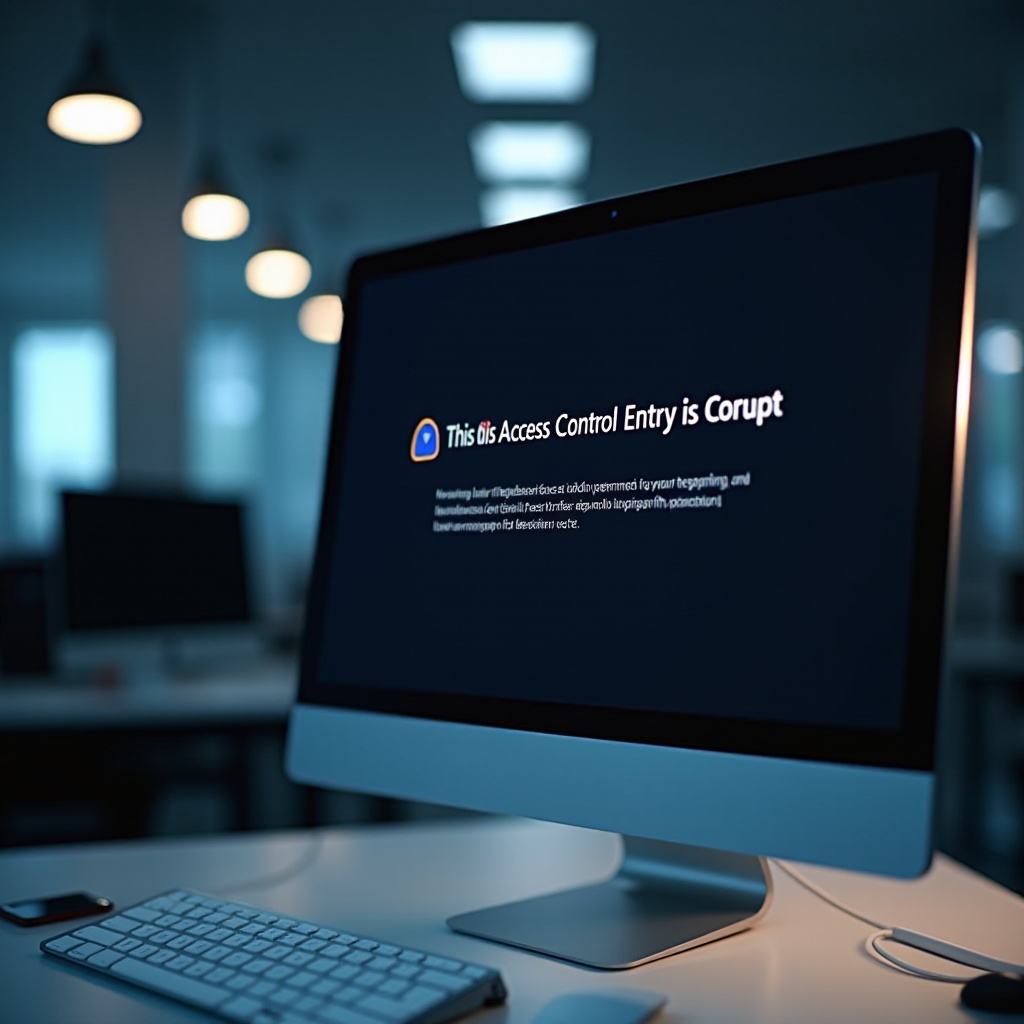
Memahami Access Control Entries di Windows 11
Access Control Entries membentuk bagian penting dari kerangka keamanan Windows. Mereka menguraikan izin yang merinci siapa yang dapat mengakses atau memanipulasi file dan sumber daya di sistem Anda. Setiap ACE menentukan jenis akses yang diizinkan, penerima izin ini, dan objek spesifik yang terlibat. Entri-entri ini bergabung untuk membuat Daftar Kontrol Akses (ACL), yang penting untuk mengamankan data Anda dengan membatasi akses dan perubahan yang tidak sah.
Di Windows 11, ACE berfungsi dengan mulus di latar belakang, mempertahankan kontrol akses di bawah protokol keamanan yang ditentukan. Ketika berfungsi dengan benar, mereka memfasilitasi alur kerja yang aman, memastikan akses yang sesuai oleh pengguna yang tepat. Namun, setelah rusak, ACE dapat secara signifikan mengganggu penggunaan, menghambat akses ke file atau aplikasi penting sambil menimbulkan ancaman keamanan.
Penyebab Entri Kontrol Akses yang Rusak
Berbagai faktor dapat menyebabkan Entri Kontrol Akses menjadi rusak, biasanya berasal dari perubahan sistem secara keseluruhan atau gangguan tak terduga:
-
Pembaruan Perangkat Lunak: Pembaruan yang dilakukan dengan buruk atau tidak lengkap dapat secara tidak sengaja merusak ACE, terutama jika perubahan mempengaruhi protokol keamanan atau struktur file.
-
Malware atau Virus: Perangkat lunak berbahaya dapat mengubah ACE dalam upayanya untuk mendapatkan akses tak sah ke sumber daya sistem.
-
Interferensi Manual: Penyesuaian manual izin yang tidak benar atau aplikasi pihak ketiga dengan manajemen izin yang tidak memadai dapat mengkompromikan integritas ACE.
Mengenali penyebab utama memainkan peran penting dalam pemecahan masalah yang efektif dan membantu mencegah insiden di masa depan.
Mengenali Gejala-gejala Ace yang Rusak di Windows 11
Mengenali Entri Kontrol Akses yang rusak melibatkan pengamatan gejala spesifik yang mengindikasikan masalah izin. Pengguna mungkin menemui:
-
Kesalahan Akses Ditolak: Pesan penolakan akses berulang, bahkan dengan hak administratif.
-
Izin File/Folder yang Tidak Konsisten: Izin yang ditampilkan pada file atau folder tidak sesuai dengan konfigurasi yang diinginkan.
-
Perilaku Aplikasi yang Tidak Biasa: Perilaku aplikasi yang tidak teratur karena inkonsistensi izin.
Mengetahui gejala-gejala ini dengan cepat memungkinkan Anda untuk mengurangi masalah sebelum meningkat, mengurangi potensi kehilangan data.

Panduan Langkah-demi-Langkah untuk Memperbaiki Entri Kontrol Akses yang Rusak
Berikut adalah berbagai metode untuk mengatasi ACE yang rusak di Windows 11 secara efisien:
Menggunakan Command Prompt untuk Koreksi
- Jalankan Command Prompt sebagai administrator.
- Eksekusi perintah
icacls <file_path> /resetuntuk mengatur ulang izin untuk sebuah file. - Untuk seluruh direktori, masukkan
icacls <directory_path> /reset /t /c /q. - Keluar dari Command Prompt dan periksa izin yang dikembalikan.
Memperbaiki melalui Windows PowerShell
- Mulai PowerShell dengan hak administrator.
- Jalankan perintah
Get-Acluntuk meninjau pengaturan ACL saat ini. - Gunakan
Set-Aclbersama dengan pengaturan ACL yang benar untuk mengembalikan izin. - Verifikasi penyelesaian dengan menilai kembali hak akses.
Reset Izin melalui File Explorer
- Klik kanan file atau folder yang terkena dampak dan pilih ‘Properties.’
- Arahkan ke tab ‘Security’ dan pilih ‘Advanced.’
- Tekan ‘Restore Defaults’ untuk mereset izin.
- Terapkan perubahan dan konfirmasikan izin akses.
Tindakan Pencegahan untuk Menghindari Kerusakan ACE di Masa Depan
Untuk meminimalkan masalah ACE di masa depan, praktikkan strategi pencegahan ini:
-
Cadangan Reguler: Simpan cadangan reguler dari file penting, terutama setelah pembaruan sistem atau perubahan izin, untuk memastikan konfigurasi yang dapat diambil kembali jika diperlukan.
-
Perbarui Perangkat Lunak Antivirus: Perbarui secara teratur program antivirus untuk melindungi ACE dari kerusakan oleh malware.
-
Manajemen Izin Manual yang Bijaksana: Hindari modifikasi manual izin yang tidak perlu kecuali sepenuhnya menyadari dampak potensialnya pada keamanan dan integritas sistem.
Menerapkan langkah-langkah ini membantu dalam menjaga operasi sistem yang stabil dan aman.
Solusi Lanjutan untuk Masalah yang Berkelanjutan
Untuk masalah ACE yang bertahan dan tidak terpecahkan oleh metode konvensional, pertimbangkan solusi lanjutan ini:
Perhatian Mengedit Registry
- Buka Windows Registry Editor dengan mengetik
regedit. - Navigasi dengan hati-hati ke entri terkait yang memengaruhi izin dan buat koreksi yang diperlukan.
- Cadangkan data registry sebelum membuat perubahan untuk menghindari potensi komplikasi.
Menggunakan Alat Perbaikan Pihak Ketiga
- Teliti alat pihak ketiga yang terkenal yang didedikasikan untuk perbaikan izin Windows.
- Jalankan perangkat lunak terpilih, pastikan berasal dari sumber yang dapat dipercaya untuk mencegah masalah baru.
- Ikuti petunjuk program dengan saksama untuk memperbaiki kesalahan ACE.
Berhati-hatilah dengan solusi lanjutan karena risiko inheren dari perubahan sistem yang besar.
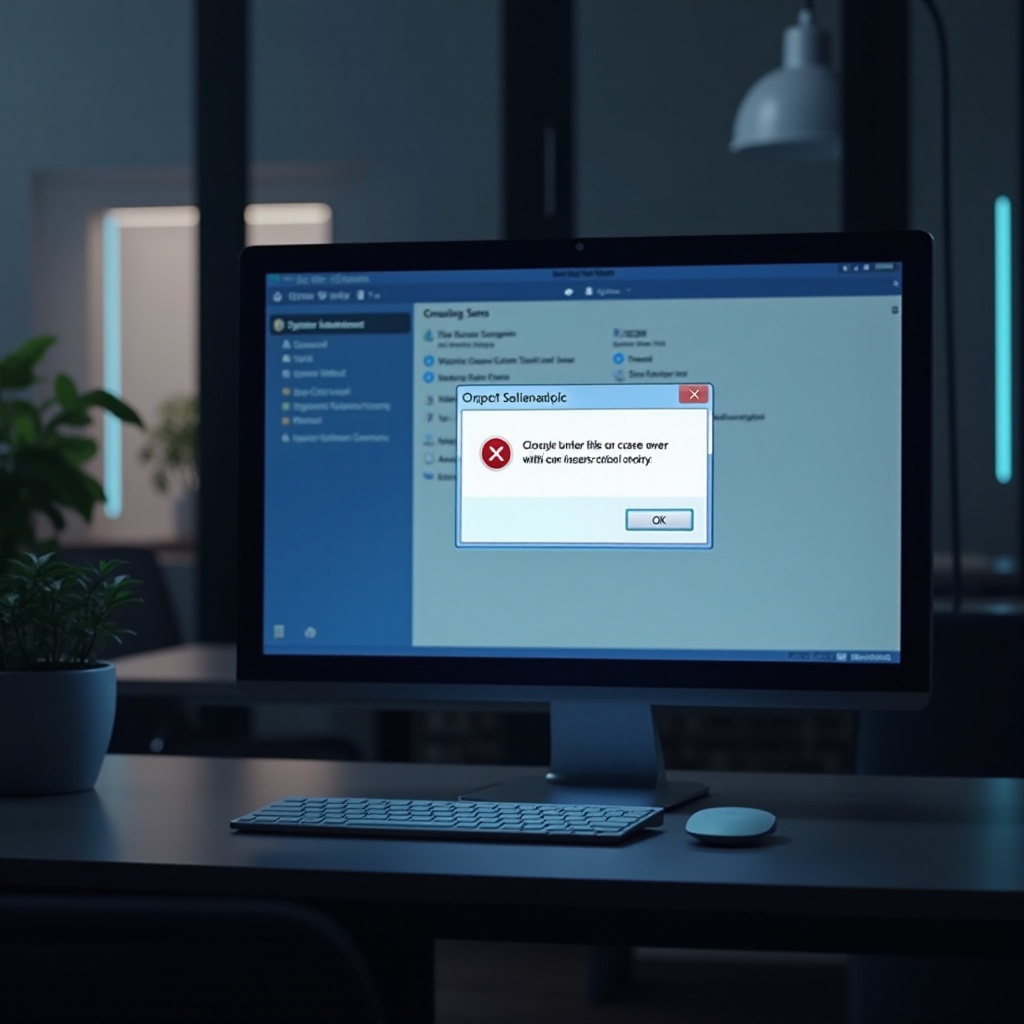
Kesimpulan
Dengan memahami dan menyelesaikan kesalahan ‘Entri Kontrol Akses Ini Rusak,’ Anda dapat memulihkan akses dan mempertahankan operasi Windows 11 yang mulus. Panduan ini memberdayakan Anda untuk memecahkan masalah dan mencegah masalah izin ini, menumbuhkan kepercayaan dalam mengelola keamanan sistem Anda. Manfaatkan langkah-langkah pencegahan dan kenali momen yang tepat untuk solusi lanjutan ketika menghadapi tantangan yang berkelanjutan.
Pertanyaan yang Sering Diajukan
Bagaimana cara memastikan izin Windows 11 tidak rusak di masa depan?
Pastikan sistem Anda selalu diperbarui, jaga perlindungan antivirus tetap aktif, dan secara rutin lakukan pencadangan data. Hindari perubahan izin manual yang tidak berinformasi.
Apa yang harus saya lakukan jika solusi command prompt tidak berhasil?
Jika metode command prompt tidak efektif, coba penyesuaian PowerShell atau File Explorer. Pertimbangkan opsi lanjutan jika diperlukan, namun tetap berhati-hati.
Apakah aman menggunakan alat pihak ketiga untuk memperbaiki ACE yang rusak di Windows 11?
Iya, menggunakan alat yang terpercaya aman. Lakukan penelitian menyeluruh dan prioritaskan solusi yang tepercaya untuk menghindari komplikasi lebih lanjut.
